WPS ppt表格设置隔行变色的方法
时间:2024-04-08 10:40:24作者:极光下载站人气:312
我们可以在wps中进行PPT演示文稿的制作,你可以使用到很多制作工具进行设计,比如进行表格、图表以及艺术字等内容的编辑,那么就可以使用到相应的功能进行设计,很多时候我们会在幻灯片中进行表格的插入,其中可以在插入的表格中进行内容的输入,我们也可以为表格设置一下比较美观的颜色,有些小伙伴想要将其中的表格进行隔行变色处理,那么我们可以在图表样式工具栏中进行设置,下方是关于如何使用WPS PPT设置隔行变色的具体操作方法,如果你需要的情况下可以看看方法教程,希望对大家有所帮助。

方法步骤
1.将演示文稿新建好之后,点击【插入】-【表格】,选择好相应的行数和列数进行插入到页面上。
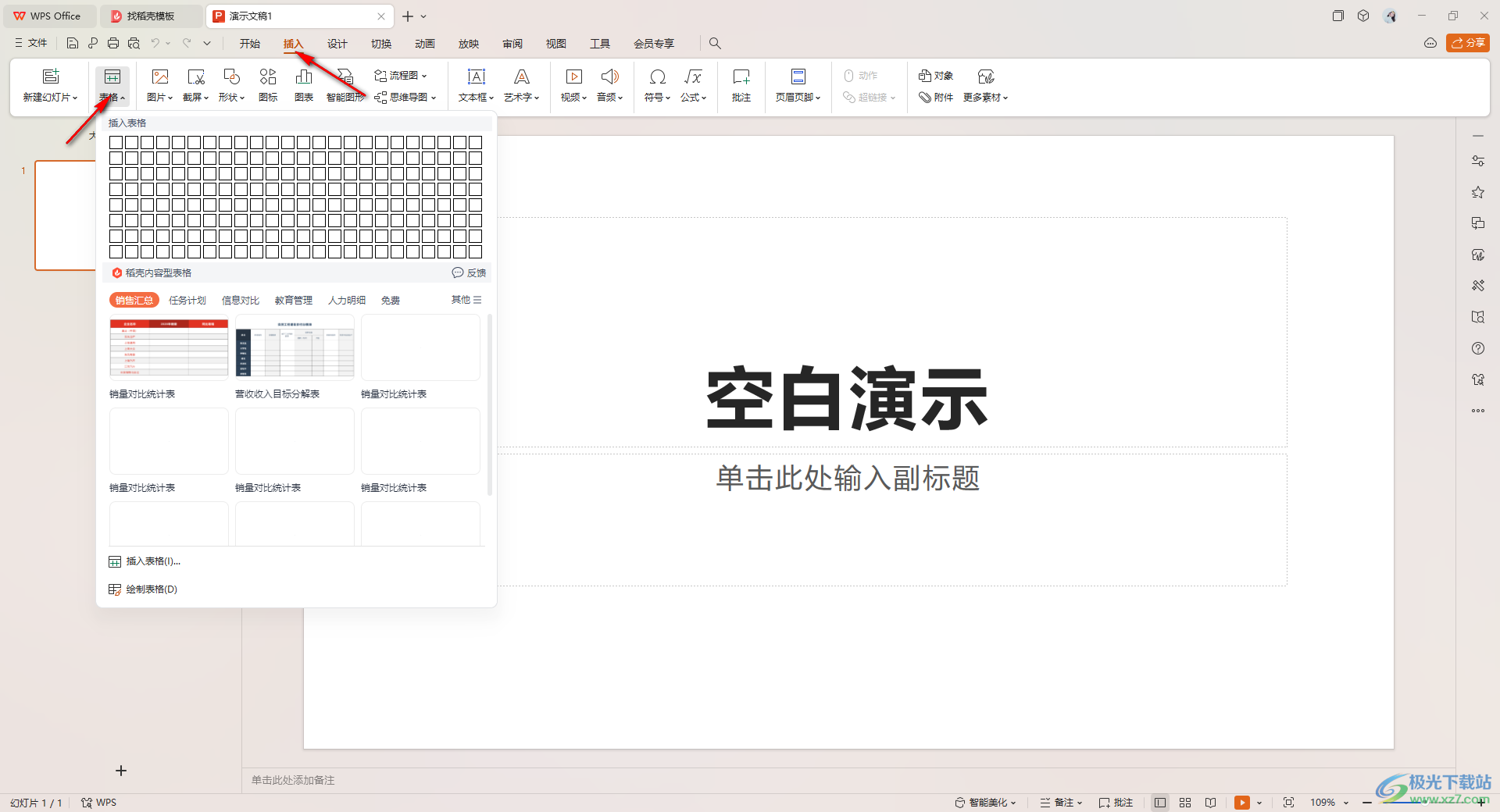
2.插入的表格的页面并不是隔行显示的,你可以先在表格中进行数据内容的输入。
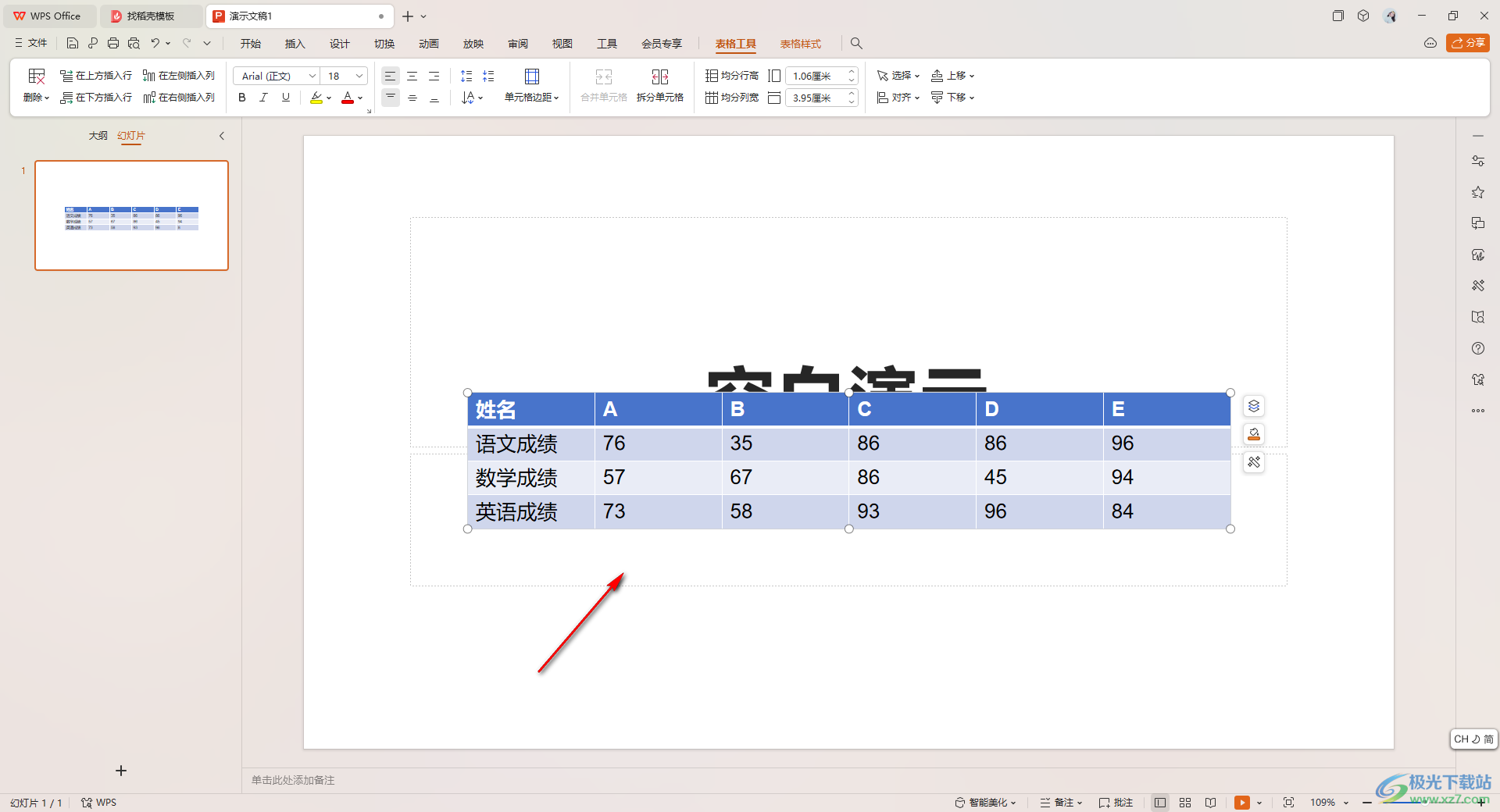
3.之后,我们将表格点击选中,然后点击页面上方的【表格样式】选项进行点击一下,然后点击工具栏中的表格旁边的三角形下拉图标。
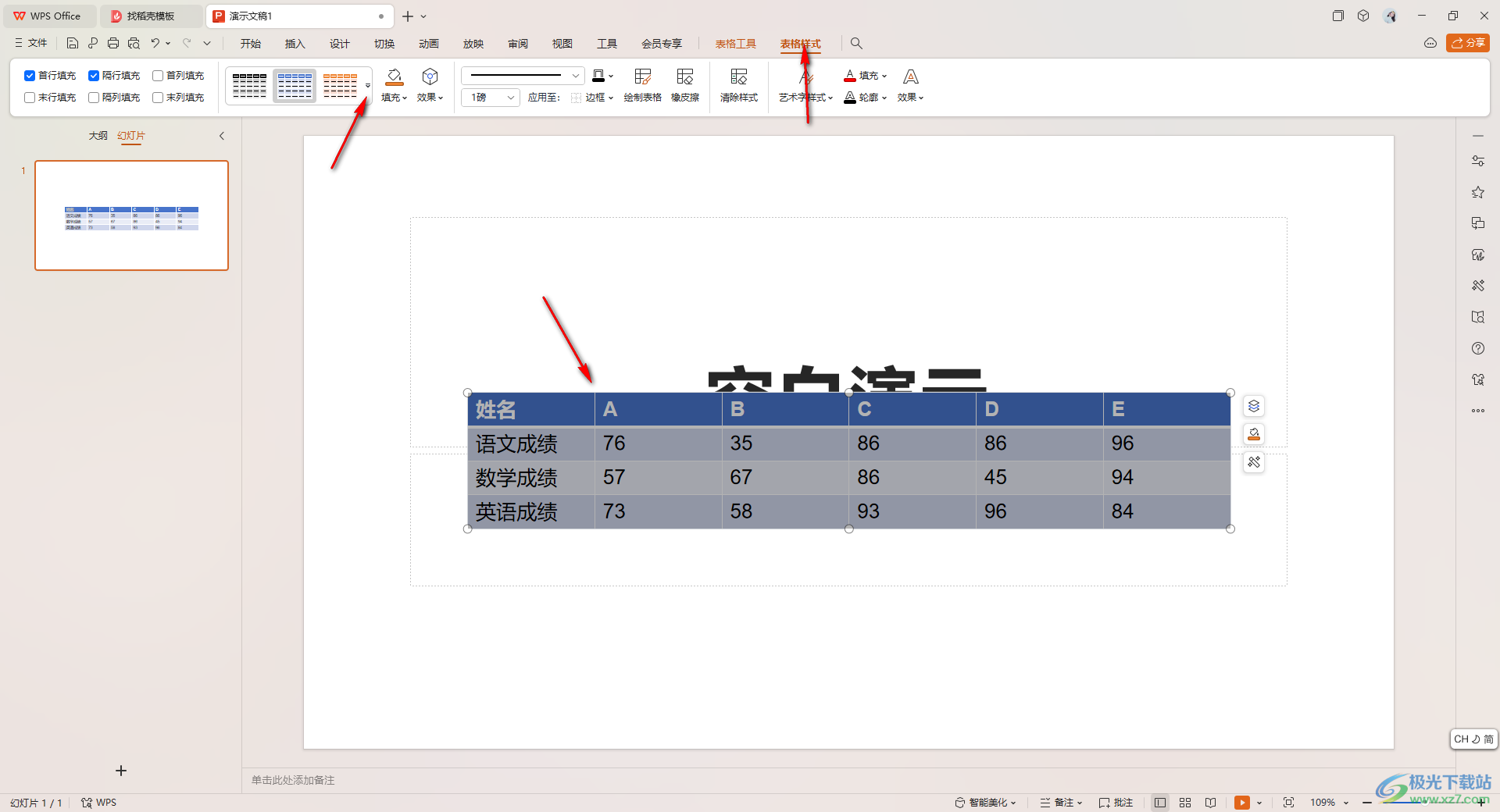
4.在打开的窗口中,我们点击【浅色系】,然后选择自己喜欢的一个各行变色的表格样式插入。
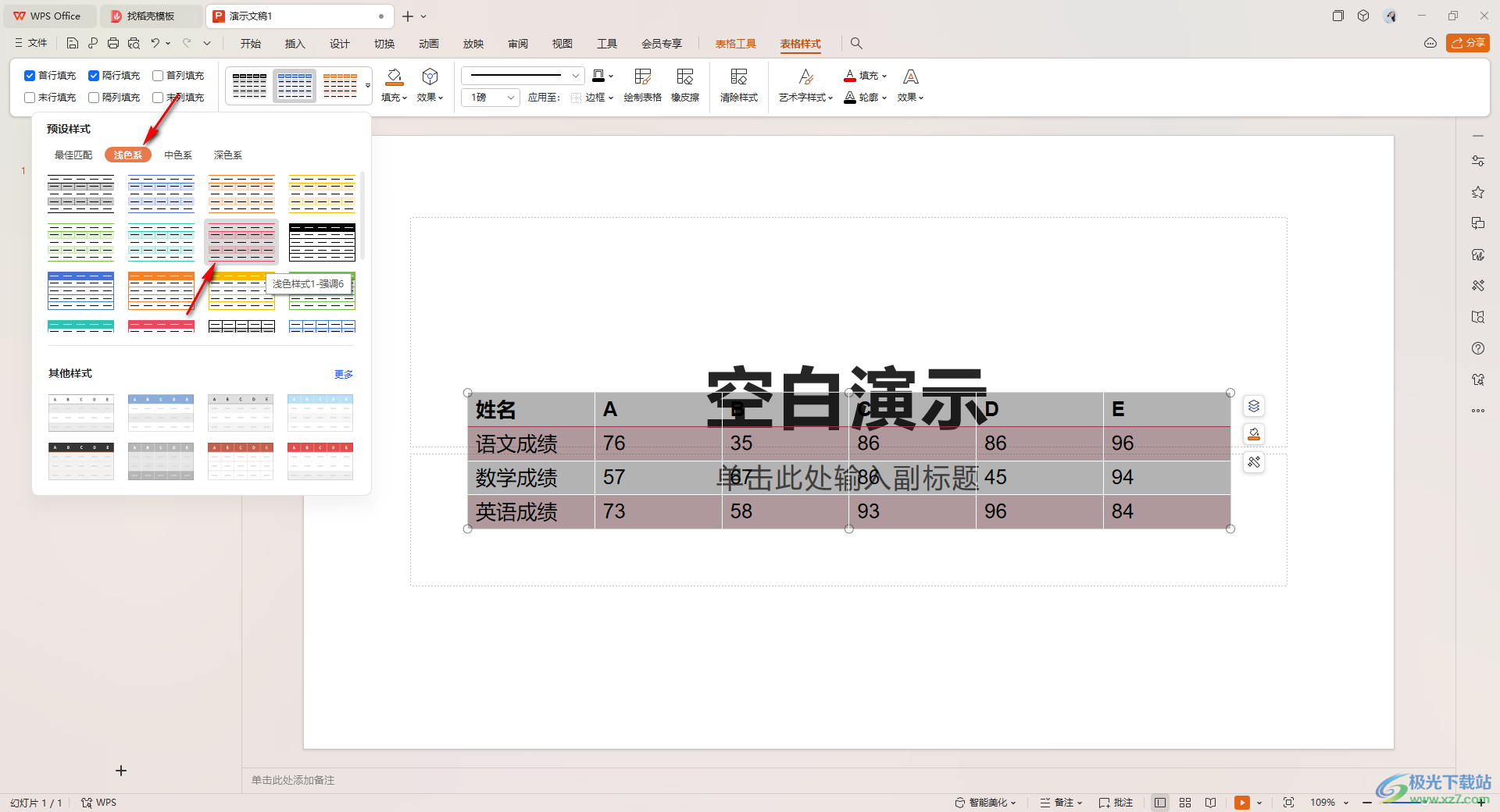
5.这时可以查看到我们的表格变成了各行变色的样式了,你可以随便插入行,那么插入的行会进行相应的颜色的设置。
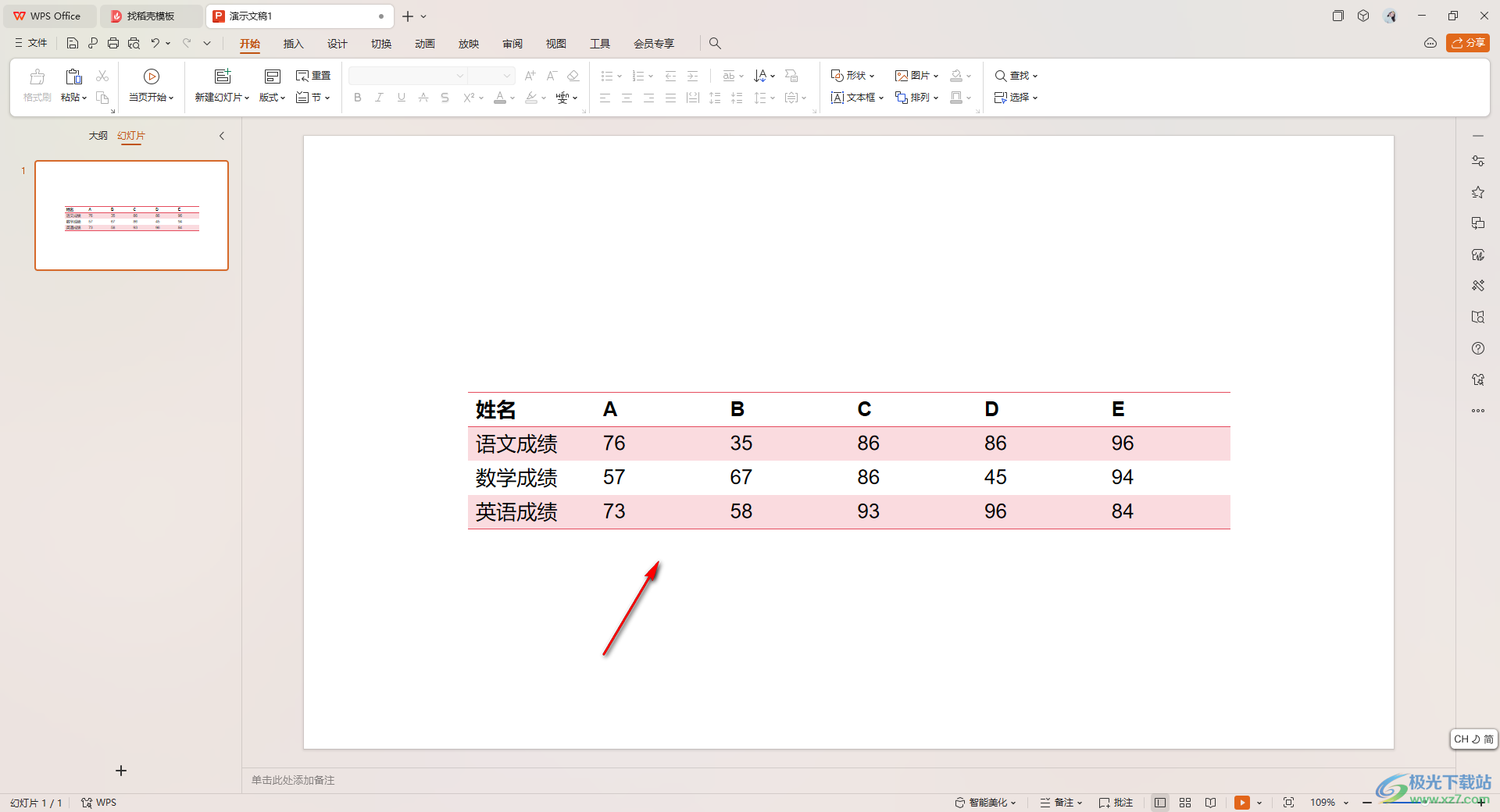
以上就是关于如何使用WPS PPT设置隔行变色的具体操作方法,我们在进行设置表格内容的时候,想要为表格进行外观的设置,想要设置表格隔行变色的样式,那么就可以按照上述的方法进行简单的操作即可,感兴趣的话可以试试。

大小:240.07 MB版本:v12.1.0.18608环境:WinAll, WinXP, Win7, Win10
- 进入下载
相关推荐
相关下载
热门阅览
- 1百度网盘分享密码暴力破解方法,怎么破解百度网盘加密链接
- 2keyshot6破解安装步骤-keyshot6破解安装教程
- 3apktool手机版使用教程-apktool使用方法
- 4mac版steam怎么设置中文 steam mac版设置中文教程
- 5抖音推荐怎么设置页面?抖音推荐界面重新设置教程
- 6电脑怎么开启VT 如何开启VT的详细教程!
- 7掌上英雄联盟怎么注销账号?掌上英雄联盟怎么退出登录
- 8rar文件怎么打开?如何打开rar格式文件
- 9掌上wegame怎么查别人战绩?掌上wegame怎么看别人英雄联盟战绩
- 10qq邮箱格式怎么写?qq邮箱格式是什么样的以及注册英文邮箱的方法
- 11怎么安装会声会影x7?会声会影x7安装教程
- 12Word文档中轻松实现两行对齐?word文档两行文字怎么对齐?
网友评论